Page 1
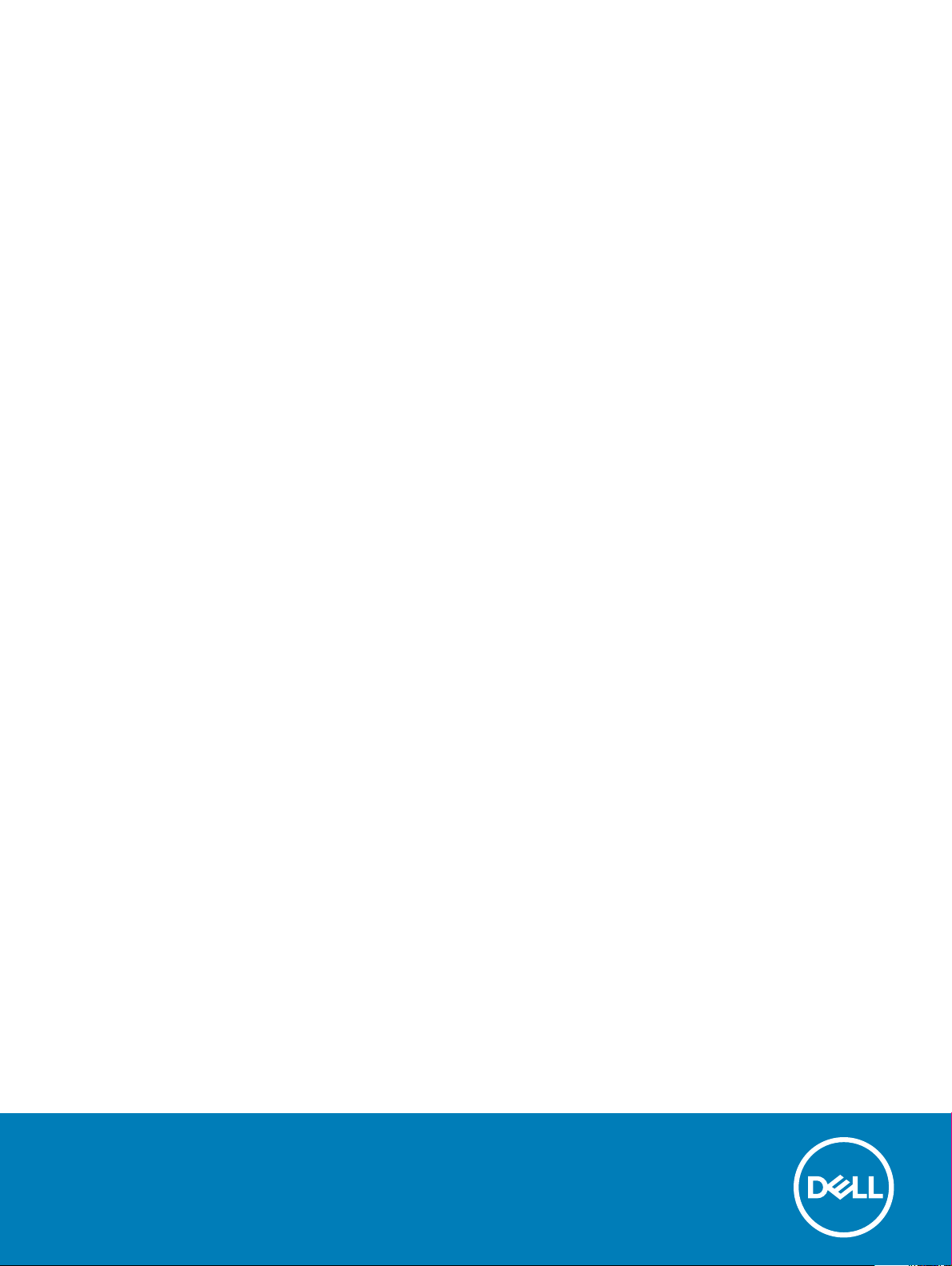
Inspiron 3780
Nastavení a technické údaje
Regulační model: P35E
Regulační typ: P35E004
Page 2
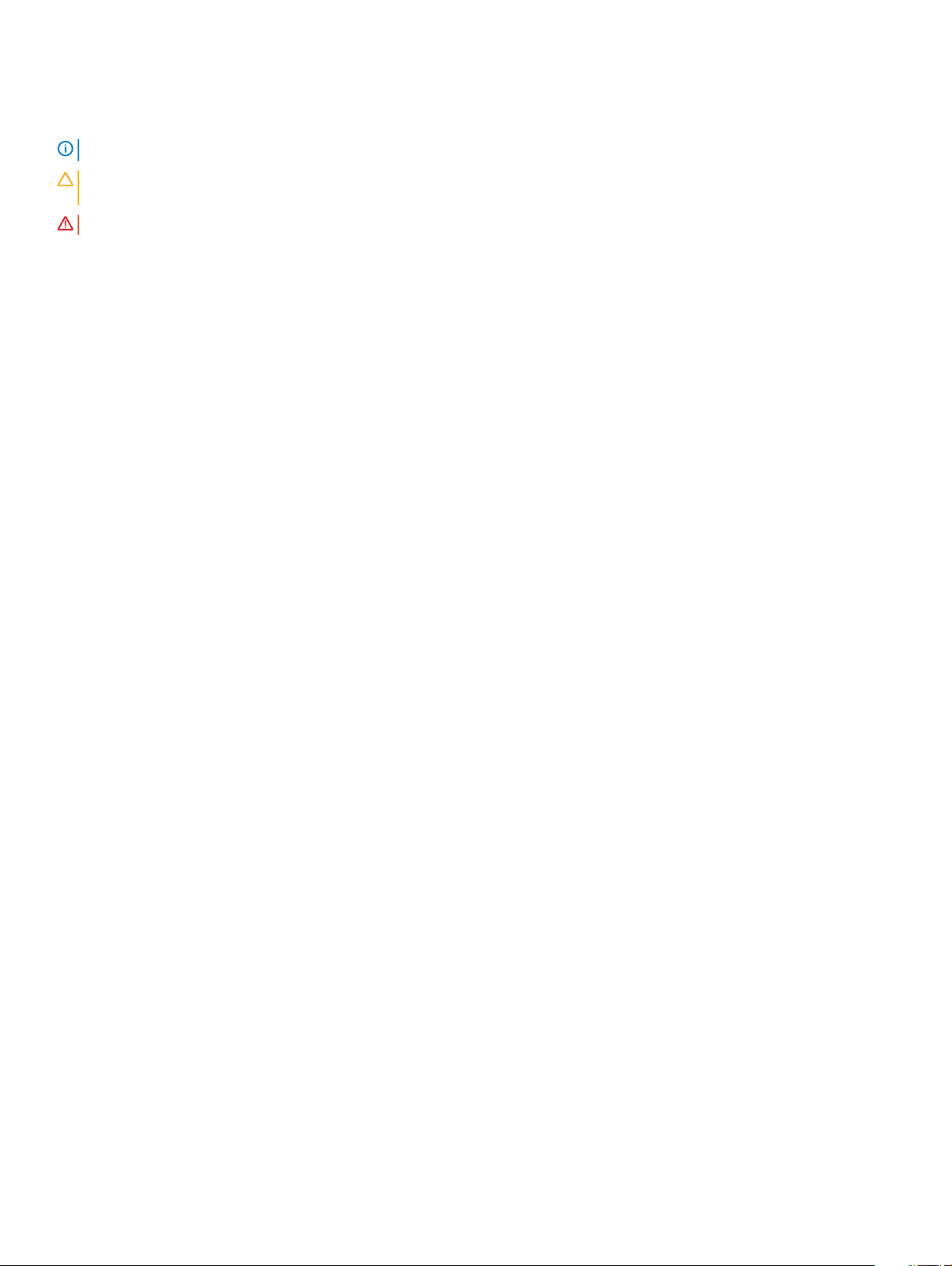
Poznámky, upozornění a varování
POZNÁMKA: POZNÁMKA označuje důležité informace, které pomáhají lepšímu využití produktu.
UPOZORNĚNÍ: UPOZORNĚNÍ poukazuje na možnost poškození hardwaru nebo ztráty dat a poskytuje návod, jak se danému
problému vyhnout.
VAROVÁNÍ: VAROVÁNÍ upozorňuje na potenciální nebezpečí poškození majetku, úrazu nebo smrti.
© 2018 Dell Inc. nebo její dceřiné společnosti. Všechna práva vyhrazena. Dell, EMC a ostatní ochranné známky jsou ochranné známky společnosti Dell Inc.
nebo dceřiných společností. Ostatní ochranné známky mohou být ochranné známky svých vlastníků.
2018 - 12
Rev. A00
Page 3
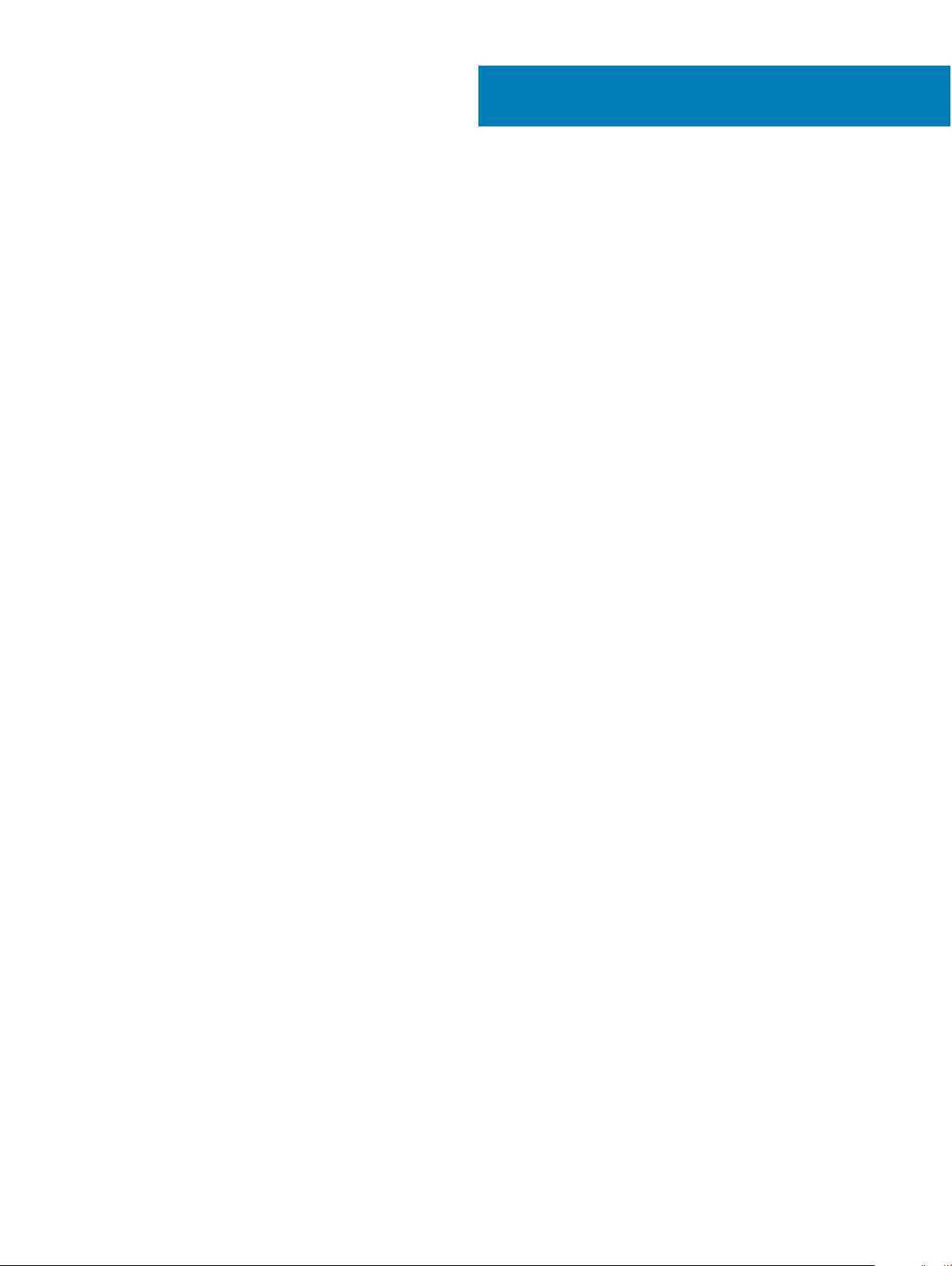
Obsah
1 Nastavení počítače Inspiron 3780...................................................................................................................4
2 Vytvořte jednotku USB pro obnovení systému Windows................................................................................6
3 Pohledy na počítač Inspiron 3780...................................................................................................................7
Vpravo..................................................................................................................................................................................7
Vlevo.................................................................................................................................................................................... 7
Základna.............................................................................................................................................................................. 8
Displej...................................................................................................................................................................................9
Spodní část......................................................................................................................................................................... 9
4 Specikace počítače Inspiron 3780...............................................................................................................11
Rozměry a hmotnost.........................................................................................................................................................11
Procesory........................................................................................................................................................................... 11
Čipová sada....................................................................................................................................................................... 12
Operační systém...............................................................................................................................................................12
Paměť.................................................................................................................................................................................12
Porty a konektory............................................................................................................................................................. 13
Komunikace....................................................................................................................................................................... 13
Ethernet.......................................................................................................................................................................13
Bezdrátový modul.......................................................................................................................................................14
Audio...................................................................................................................................................................................14
Skladovací..........................................................................................................................................................................15
Čtečka paměťových karet............................................................................................................................................... 15
Paměť Intel Optane (volitelně)........................................................................................................................................15
Klávesnice..........................................................................................................................................................................16
Kamera...............................................................................................................................................................................16
Dotyková podložka............................................................................................................................................................17
Gesta dotykové podložky...........................................................................................................................................17
Napájecí adaptér............................................................................................................................................................... 17
Baterie................................................................................................................................................................................18
Displej................................................................................................................................................................................. 18
Čtečka otisků prstů (volitelně)........................................................................................................................................ 19
Graka...............................................................................................................................................................................20
Okolí počítače...................................................................................................................................................................20
5 Klávesové zkratky.........................................................................................................................................21
6 Pomoc a kontakt na společnost Dell.............................................................................................................23
Zdroje pro vyhledání nápovědy.......................................................................................................................................23
Kontaktování společnosti Dell.........................................................................................................................................23
Obsah
3
Page 4
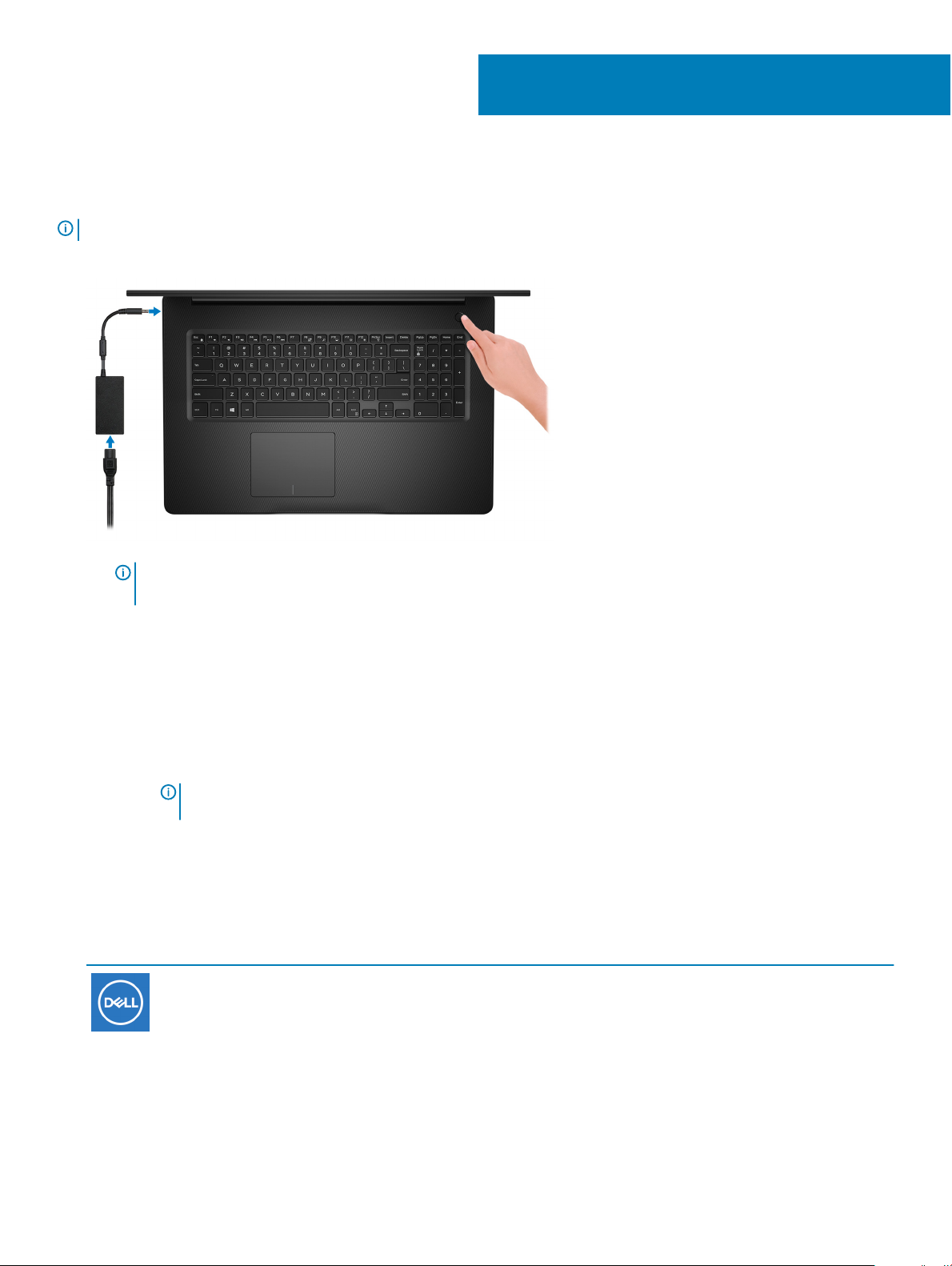
Nastavení počítače Inspiron 3780
POZNÁMKA: Obrázky v tomto dokumentu se mohou lišit od vašeho počítače v závislosti na sestavě, kterou jste si objednali.
1 Připojte napájecí adaptér a stiskněte tlačítko napájení.
1
POZNÁMKA: Kvůli úspoře energie může baterie přejít do úsporného režimu. Připojte napájecí adaptér a stisknutím
tlačítka napájení počítač zapněte.
2 Dokončete nastavení operačního systému.
V systému Ubuntu:
Postupujte podle pokynů na obrazovce a dokončete nastavení. Další informace o instalaci a konguraci systému Ubuntu naleznete v
článcích ve znalostní databázi SLN151664 a SLN151748 na adrese www.dell.com/support.
V systému Windows:
Postupujte podle pokynů na obrazovce a dokončete nastavení. Při nastavování společnost Dell doporučuje:
• Připojit se k síti kvůli aktualizacím systému Windows.
POZNÁMKA
k bezdrátové síti.
• Jestliže jste připojeni k internetu, přihlaste se nebo vytvořte účet Microsoft. Nejste-li připojeni k internetu, vytvořte si účet oine.
• Na obrazovce Support and Protection (Podpora a ochrana) zadejte kontaktní údaje.
3 Vyhledejte a využijte aplikace Dell z nabídky Start v systému Windows – doporučeno.
Tabulka
1. Vyhledání aplikací Dell
Zdroje informací Popis
: Pokud se připojujete k zabezpečené bezdrátové síti, zadejte po vyzvání heslo pro přístup
Můj Dell
4 Nastavení počítače Inspiron 3780
Page 5
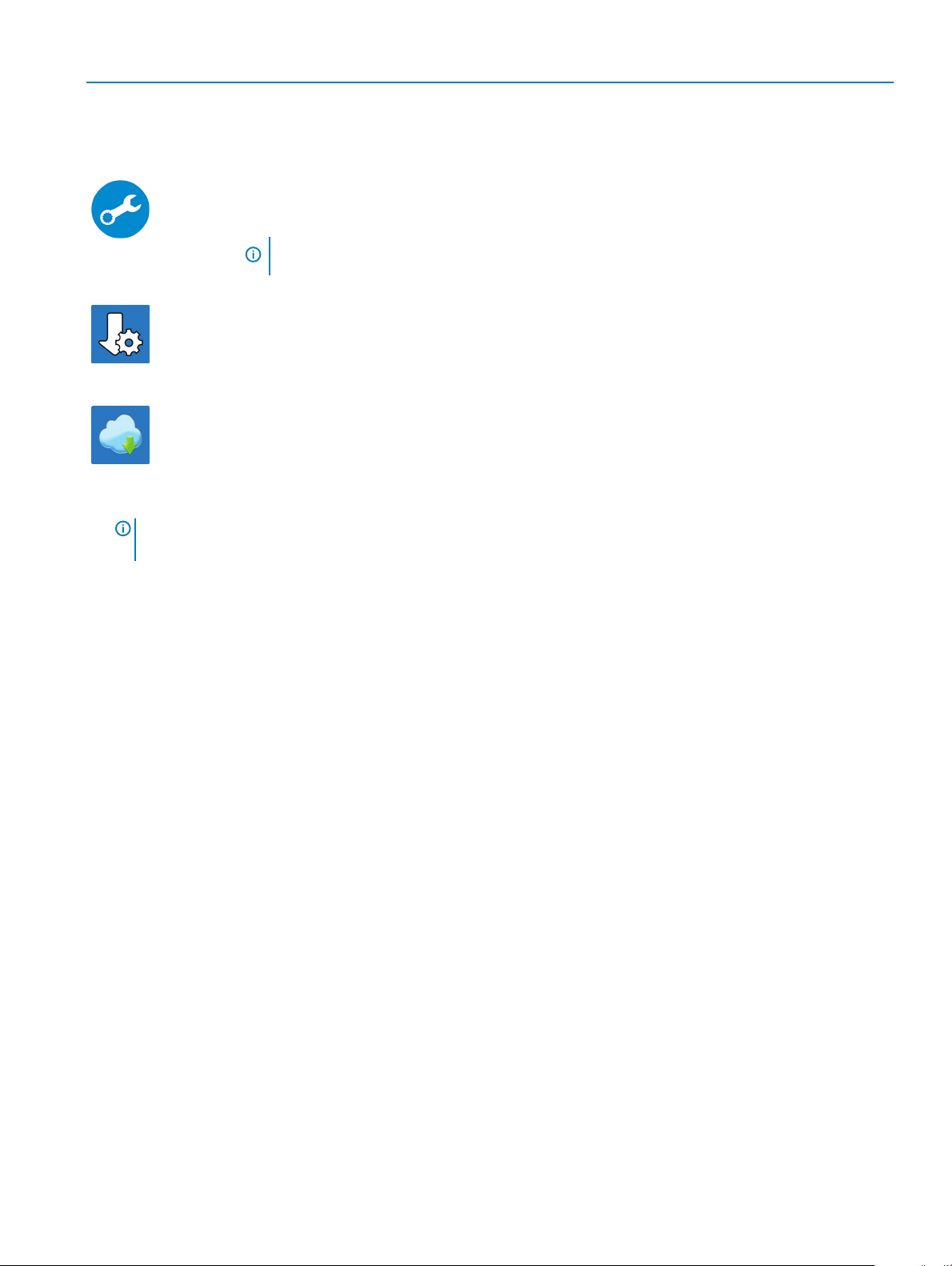
Zdroje informací Popis
Centrální prostor pro nejvýznamnější aplikace Dell, nápovědu a další významné informace o vašem počítači.
Rovněž vás upozorní na stav záruky, doporučené příslušenství a dostupné aktualizace softwaru.
SupportAssist
Proaktivně kontroluje stav hardwaru a softwaru počítače. Nástroj SupportAssist OS Recovery Tool řeší
problémy s operačním systémem. Více informací naleznete v dokumentaci k podpoře SupportAssist na
adrese www.dell.com/support.
POZNÁMKA: POZNÁMKA: V aplikaci SupportAssist lze kliknutím na datum konce záručního
období obnovit nebo upgradovat záruku.
Aplikace Dell Update
Aktualizuje počítač pomocí kritických záplat a nejnovějších ovladačů zařízení, jakmile jsou k dispozici. Více
informací o práci s aplikací Dell Update naleznete v článku SLN305843 ve znalostní databázi na adrese
www.dell.com/support.
Služba Dell Digital Delivery
Stahujte zakoupené softwarové aplikace, které nebyly předem nainstalované v počítači. Více informací o
službě Dell Digital Delivery naleznete v článku 153764 ve znalostní databázi na adrese www.dell.com/
support.
4 Vytvořte jednotku pro obnovení systému Windows.
POZNÁMKA
v systému Windows objevit.
Více informací naleznete v článku Vytvoření jednotky USB pro obnovení systému Windows.
: Doporučuje se vytvořit jednotku pro obnovení, s níž lze vyřešit potíže a problémy, které se mohou
Nastavení
počítače Inspiron 3780 5
Page 6
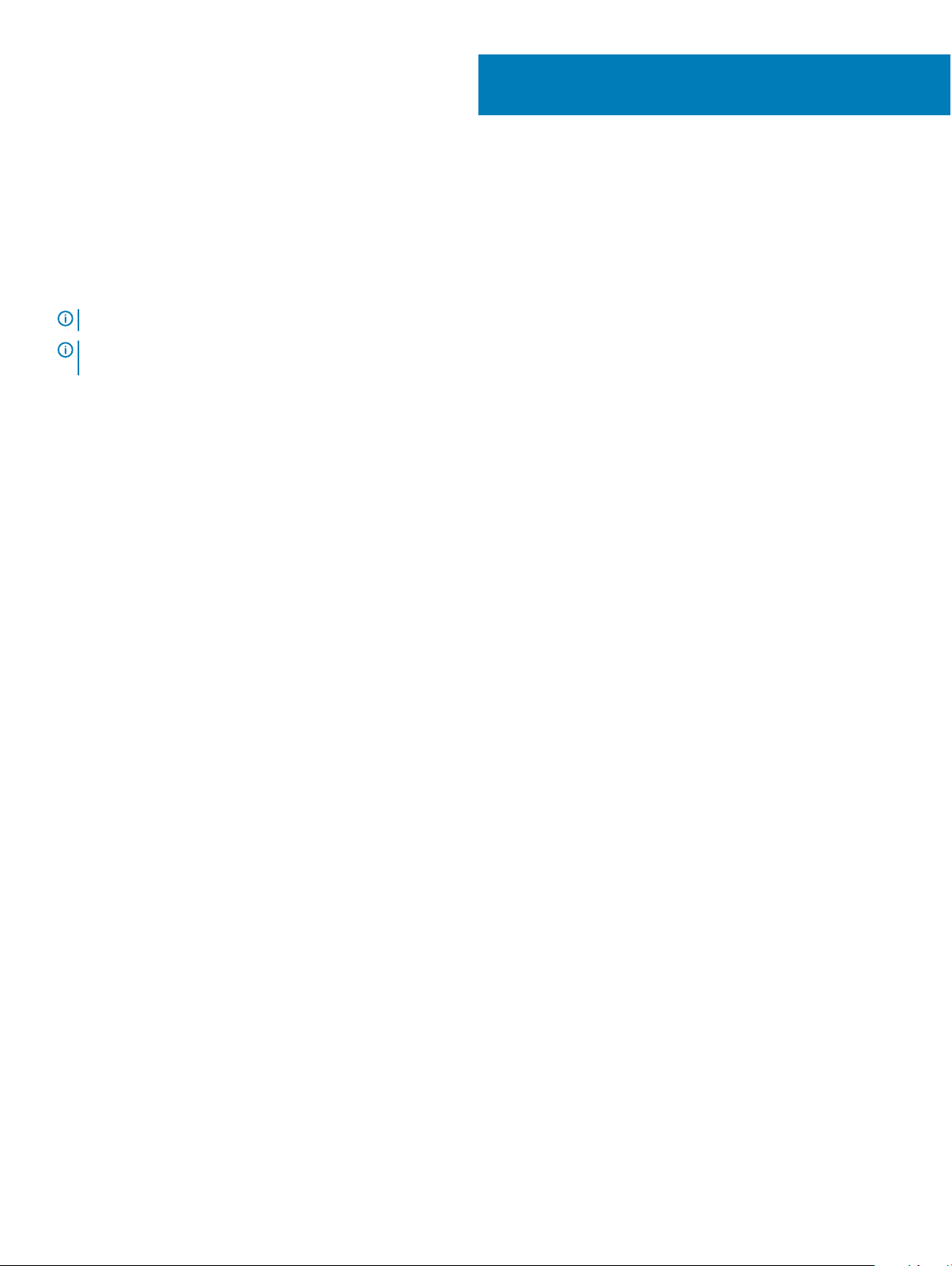
Vytvořte jednotku USB pro obnovení systému
Windows
Vytvořte jednotku pro obnovení, s níž lze vyřešit potíže a problémy, které se mohou v systému Windows objevit. K vytvoření jednotky pro
obnovení je potřeba prázdný disk USB s kapacitou nejméně 16 GB.
POZNÁMKA: Dokončení procesu může trvat až hodinu.
POZNÁMKA: Následující kroky se mohou lišit podle verze nainstalovaného systému Windows. Nejnovější pokyny naleznete na
stránce Podpory společnosti Microsoft .
1 Připojte jednotku USB k počítači.
2 Ve vyhledávacím poli systému Windows vložte Obnovení.
3 Ve výsledcích vyhledávání klikněte na Vytvořit jednotku pro obnovení systému.
Zobrazí se okno Řízení uživatelských účtů.
4 Pokračujte kliknutím na tlačítko Ano.
Zobrazí se okno Jednotka pro obnovení.
5 Zvolte Zálohovat systémové soubory na jednotku pro obnovení a klikněte na Další.
6 Zvolte Jednotka USB ash a klikněte na Další.
Objeví se zpráva, že všechna data na jednotce USB ash budou smazána.
7 Klikněte na možnost Create (Vytvořit).
8 Klikněte na tlačítko Finish (Dokončit).
Více informací o opakované instalaci systému Windows pomocí jednotky USB pro obnovení naleznete v části Odstraňování problémů v
servisním manuálu k vašemu produktu na stránce www.dell.com/support/manuals.
2
6 Vytvořte jednotku USB pro obnovení systému Windows
Page 7
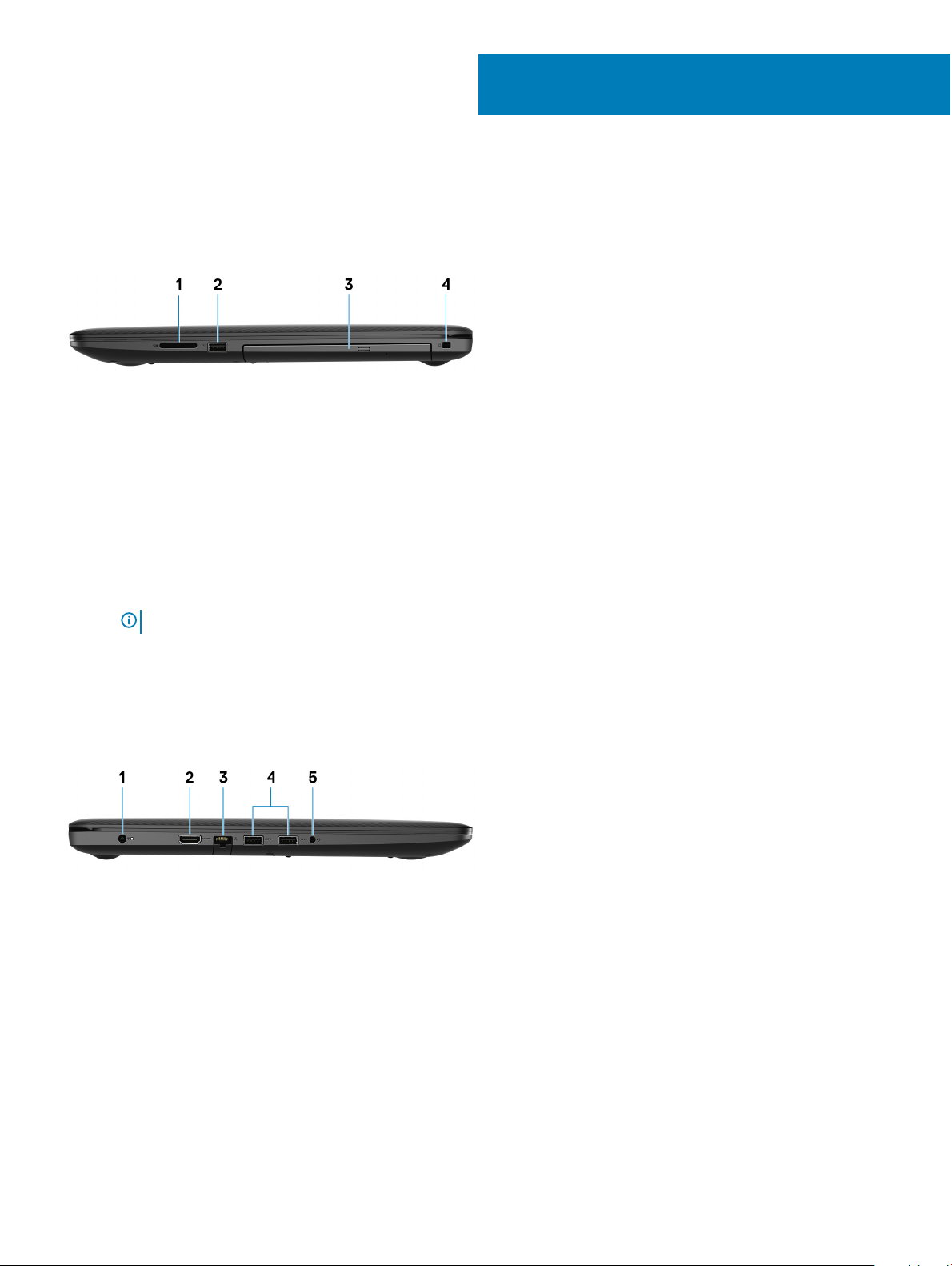
Pohledy na počítač Inspiron 3780
Vpravo
1 Slot karty SD
Slouží ke čtení z karty SD a zápisu na ni.
2 Port USB 2.0
Slouží k připojení periferních zařízení (například externího paměťového zařízení nebo tiskárny). Poskytuje rychlost přenosu dat až
480 Mb/s.
3 Optická mechanika
3
Slouží ke čtení disků CD, DVD a Blu-ray a k zápisu na ně.
POZNÁMKA
4 Slot bezpečnostního kabelu (ve tvaru klínu)
Slouží k připojení bezpečnostního kabelu, který chrání před neoprávněným přemístěním počítače.
: Podpora Blu-ray je k dispozici pouze v určitých regionech.
Vlevo
1 Port napájecího adaptéru
Slouží k připojení napájecího adaptéru pro napájení počítače.
2 Port HDMI
Umožňuje připojení k televizoru nebo jinému zařízení se vstupem HDMI. Poskytuje video a audio výstup.
3 Síťový port
Slouží k připojení ethernetového kabelu (RJ45) ze směrovače nebo širokopásmového modemu a umožňuje přístup k síti nebo
k Internetu.
Pohledy na počítač Inspiron 3780 7
Page 8
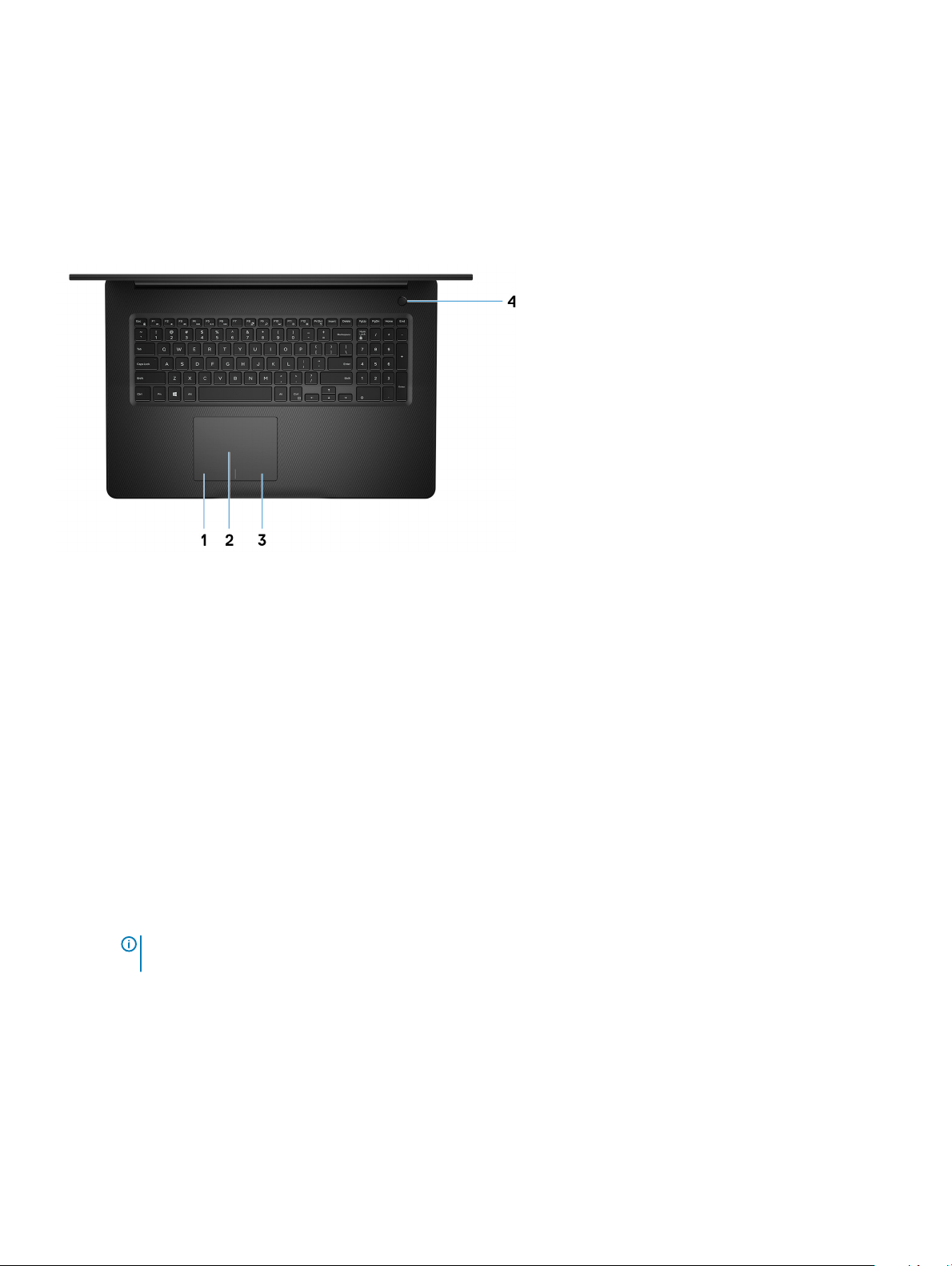
4 2 porty USB 3.1 1. generace
Slouží k připojení periferních zařízení (například externího paměťového zařízení nebo tiskárny). Poskytuje rychlost přenosu dat až
5 Gb/s.
5 Port náhlavní soupravy
Slouží k připojení sluchátek nebo náhlavní soupravy (kombinace sluchátek a mikrofonu).
Základna
1 Oblast kliknutí levým tlačítkem
Stisknutím provedete kliknutí levým tlačítkem.
2 Dotyková podložka
Pohybujte ukazatelem myši pomocí posouvání prstu po dotykové podložce. Klepnutí je kliknutí levým tlačítkem a klepnutí dvěma prsty
je kliknutí pravým tlačítkem.
3 Oblast kliknutí pravým tlačítkem
Stisknutím provedete kliknutí pravým tlačítkem.
4 Tlačítko napájení s volitelnou čtečkou otisků prstů
Stisknutím počítač zapnete, když je vypnutý nebo v režimu spánku či hibernace.
Když je počítač zapnutý, uvedete jej stisknutím vypínače do režimu spánku. Když vypínač stisknete a podržíte po dobu 4 sekund, dojde
k vynucenému vypnutí počítače.
Obsahuje-li vypínač čtečku otisků prstů, můžete se přiložením prstu k vypínači přihlásit.
POZNÁMKA
Dell (Já a můj Dell)
: Chování tlačítka napájení lze upravit v systému Windows. Další informace získáte na stránce
na adrese www.dell.com/support/manuals.
Me and My
8 Pohledy na počítač Inspiron 3780
Page 9

Displej
1 Kamera
Umožňuje komunikovat prostřednictvím videokonverzace, pořizovat fotograe a nahrávat videa.
2 Kontrolka stavu kamery
Rozsvítí se, když se používá fotoaparát.
3 Mikrofon
Poskytuje digitální zvukový vstup pro záznam zvuku, hlasová volání atd.
Spodní část
1 Levý reproduktor
Zajišťuje zvukový výstup.
2 Štítek s výrobním číslem
Pohledy
na počítač Inspiron 3780 9
Page 10

Výrobní číslo je jedinečný alfanumerický identikátor, díky kterému mohou servisní technici společnosti Dell identikovat hardwarové
součásti v počítači a přistupovat k informacím o záruce.
3 Pravý reproduktor
Zajišťuje zvukový výstup.
10 Pohledy na počítač Inspiron 3780
Page 11

Specikace počítače Inspiron 3780
Rozměry a hmotnost
Tabulka 2. Rozměry a hmotnost
Popis Hodnoty
Výška:
Vpředu
21,86 mm (0,86")
4
Vzadu
Šířka
Hloubka
Hmotnost
25,60 mm (1,01")
415,4 mm (16,35")
279,2 mm (10,99")
3,03 kg (6,68 lb)
POZNÁMKA: Hmotnost počítače závisí na objednané konguraci
a výrobním provedení.
Procesory
Tabulka
3. Procesory
Popis Hodnoty
Procesory
Výkon
Počet jader
Počet vláken
Procesor Intel Core i3 8.
generace
15 W 15 W 15 W
2 4 4
4 8 8
Procesor Intel Core i5 8.
generace
Procesor Intel Core i7 8.
generace
Rychlost
Vyrovnávací paměť L2
Vyrovnávací paměť L3
Integrovaná graka
Až 3,9 GHz Až 3,9 GHz Až 4,6 GHz
512 KB 1 MB 1 MB
4 MB 6 MB 8 MB
Graka Intel UHD Graphics 620 Graka Intel UHD Graphics 620 Graka Intel UHD Graphics 620
Specikace počítače Inspiron 3780 11
Page 12

Čipová sada
Tabulka 4. Čipová sada
Popis Hodnoty
Čipová sada
Integrováno v procesoru
Procesor
Šířka datové sběrnice
Flash EPROM
Sběrnice PCIe
Frekvence externí sběrnice
Procesor Intel Core i3/i5/i7 8. generace
64 bitů
16 MB
Podporuje až Gen3
4 GT/s
Operační systém
• Windows 10 Home (64bitový)
• Windows 10 Professional (64bitový)
• Ubuntu
Paměť
Tabulka
5. Specikace paměti
Popis Hodnoty
Sloty
Dva sloty SODIMM
Typ
Rychlost
Maximální velikost paměti
Minimální velikost paměti
Velikost paměti na slot
Podporované kongurace
Dvoukanálová paměť DDR4
Až 2 400 MHz
16 GB
4 GB
4 GB, 8 GB, 16 GB
• 4 GB paměti DDR4 s frekvencí
2 400 MHz (1 x 4 GB)
• 8 GB paměti DDR4 s frekvencí
2 400 MHz (2 x 4 GB)
• 8 GB paměti DDR4 s frekvencí
2 400 MHz (1 x 8 GB)
• 12 GB paměti DDR4 s frekvencí
2 400 MHz (1 x 8 GB + 1 x 4 GB)
• 16 GB paměti DDR4 s frekvencí
2 400 MHz (2 x 8 GB)
• 16 GB paměti DDR4 s frekvencí
2 400 MHz (1 x 16 GB)
12 Specikace počítače Inspiron 3780
Page 13

Porty a konektory
Tabulka 6. Porty a konektory
Externí:
Síť
Jeden port RJ-45
USB
Audio
Graka
Čtečka paměťových karet
Dokovací port
Port adaptéru napájení
Security (Zabezpečení)
Interní:
M.2
Komunikace
• Dva porty USB 3.1 1. generace
• Jeden port USB 2.0
Jeden port náhlavní soupravy (kombinace sluchátek a mikrofonu)
Jeden port HDMI 1.4b
Jeden slot SD-card
Nepodporováno
Jeden port 4,5 mm x 2,9 mm pro vstup stejnosměrného napájecí
Jeden slot bezpečnostního kabelu (klínový)
• Jeden slot pro kombinovanou kartu M.2 rozhraní Wi-Fi
a Bluetooth
• Jeden slot M.2 2280 pro disk SSD nebo paměť Intel Optane
POZNÁMKA: Více informací o vybavení různých typů karet
M.2 naleznete v článku SLN301626 ve znalostní databázi.
Ethernet
Tabulka
7. Specikace ethernetu
Popis Hodnoty
Číslo modelu
Přenosová rychlost
Ethernetový řadič integrovaný na základní desce
10/100 Mb/s
Specikace počítače Inspiron 3780 13
Page 14

Bezdrátový modul
Tabulka 8. Specikace bezdrátového modulu
Popis Hodnoty
Číslo modelu
Qualcomm QCA9565
(DW1707)
Qualcomm QCA9377
(DW1810)
Qualcomm
QCA61x4A (DW1820)
Intel 9462 Intel 9560
Přenosová rychlost
Podporovaná
frekvenční pásma
Bezdrátové
standardy
Šifrování
Bluetooth
Až 150 Mb/s Až 433 Mb/s Až 867 Mb/s Až 433 Mb/s Až 867 Mb/s
Dvě pásma: 2,4 GHz Dvě pásma:
2,4 GHz / 5 GHz
WiFi 802.11 b/g/n WiFi standard
802.11a/b/g/n/ac
• 64bitové/
128bitové WEP
• AES-CCMP
• TKIP
Bluetooth 4.0 Bluetooth 4.2 Bluetooth 4.2 Bluetooth 4.2 Bluetooth 5.0
• 64bitové/
128bitové WEP
• AES-CCMP
• TKIP
Dvě pásma:
2,4 GHz / 5 GHz
WiFi standard
802.11a/b/g/n/ac
• 64bitové/
128bitové WEP
• AES-CCMP
• TKIP
Audio
Tabulka
9. Parametry audia
Popis Hodnoty
Řadič
Převod stereofonního signálu
Realtek ALC3204
Podporováno
Dvě pásma:
2,4 GHz / 5 GHz
WiFi standard
802.11a/b/g/n/ac
• 64bitové/
128bitové WEP
• AES-CCMP
• TKIP
Dvě pásma:
2,4 GHz / 5 GHz
WiFi standard
802.11a/b/g/n/ac
• 64bitové/
128bitové WEP
• AES-CCMP
• TKIP
Interní rozhraní
Externí rozhraní
Reproduktory
Interní zesilovač reproduktorů
Externí ovládání hlasitosti
Výkon reproduktorů:
Průměrný
Nejvyšší
Výstup subwooferu
Mikrofon
14 Specikace počítače Inspiron 3780
Zvuk High Denition
Konektor pro náhlavní soupravu (stereofonní sluchátka /
mikrofonní vstup)
Dva
Podporováno
Klávesové zkratky
2 W
2,5 W
Nepodporováno
Podporováno
Page 15

Skladovací
Tabulka 10. Parametry úložiště
Typ úložiště Typ rozhraní Kapacita
Jeden 2,5palcový pevný disk SATA AHCI, až 6 Gb/s
Jeden disk SSD M.2 2280 PCIe Gen3.0x4 NVMe, až 32 Gb/s Až 256 GB
Optická mechanika 9,5 mm, DVD-RW Jedna tenká jednotka DVD+/-
• 500 GB (5 400 ot./min /
7 200 ot./min)
• 1 TB (5 400 ot./min /
7 200 ot./min)
• 2 TB (5 400 ot./min)
RW
Čtečka paměťových karet
Tabulka 11. Specikace čtečky paměťových karet
Popis Hodnoty
Typ
Jeden slot SD-card
Podporované karty
• Secure Digital (SD)
• Secure Digital High Capacity (SDHC)
• Secure Digital Extended Capacity (SDXC)
Paměť Intel Optane (volitelně)
Paměť Intel Optane funguje pouze jako akcelerátor úložiště. Nenahrazuje ani nerozšiřuje paměť (RAM) nainstalovanou v počítači.
POZNÁMKA
• Procesor Intel Core i3/i5/i7 7. generace nebo vyšší
• Systém Windows 10, 64bitová verze nebo vyšší (Anniversary Update)
• Nejnovější verze ovladače technologie Intel Rapid Storage
Tabulka 12. Paměť Intel Optane
Popis Hodnoty
Typ
Rozhraní
Konektor
: Paměť Intel Optane podporují počítače splňující následující požadavky:
Akcelerátor úložiště
PCIe 3.0x2
M.2 2280
Podporované kongurace
Kapacita
16 GB
Až 16 GB
Specikace počítače Inspiron 3780 15
Page 16

Klávesnice
Tabulka 13. Specikace klávesnice
Popis Hodnoty
Typ
• Standardní klávesnice
• Podsvícená klávesnice (volitelná)
Rozvržení
Počet kláves
Velikost
Klávesové zkratky
Kamera
Tabulka
14. Specikace kamery
QWERTY
• USA a Kanada: 101 kláves
• Spojené království: 102 kláves
• Japonsko: 105 kláves
Rozteč kláves X = 19,05 mm
Rozteč kláves Y = 18,05 mm
Některé klávesy na klávesnici mají na sobě dva symboly. Tyto klávesy
lze použít pro zápis alternativních znaků nebo k provádění
sekundárních funkcí. Stisknutím Shift a požadované klávesy
napíšete alternativní znak. Stisknutím Fn a požadované klávesy
provedete sekundární funkce.
POZNÁMKA: Primární chování funkčních kláves (F1–F12)
můžete změnit změnou nastavení Function Key Behavior
(Chování funkčních kláves) v nastavení systému BIOS.
Klávesové zkratky
Popis Hodnoty
Počet kamer
Typ
Umístění
Typ senzoru
Rozlišení:
Statický obraz
Graka
Diagonální zobrazovací úhel
16 Specikace počítače Inspiron 3780
Jedna
Barevná kamera s rozlišením HD
Vpředu (nad displejem LCD)
Technologie senzoru CMOS
0,92 megapixelu
1 280 x 720 (HD) při 30 snímcích/s
78,6 stupňů
Page 17

Dotyková podložka
Tabulka 15. Specikace dotykové podložky
Popis Hodnoty
Rozlišení:
Horizontální
3 215
Vertikální
Rozměry:
Horizontální
Vertikální
2 429
105 mm (4,13")
80 mm (3,15")
Gesta dotykové podložky
Více informací o gestech dotykové podložky pro systém Windows 10 naleznete v článku 4027871 ve znalostní databázi Microsoft na adrese
support.microsoft.com.
Napájecí adaptér
Tabulka
16. Specikace napájecího adaptéru
Popis Hodnoty
Typ
Průměr (konektor)
E4 45 W E4 65 W
4,5 mm × 2,9 mm 4,5 mm × 2,9 mm
Vstupní napětí
Vstupní frekvence
Vstupní proud (max.)
Výstupní proud (nepřerušovaný)
Jmenovité výstupní napětí
Teplotní rozsah:
Provozní
Skladovací
100 až 240 V stř. 100 až 240 V stř.
50 až 60 Hz 50 až 60 Hz
1,30 A 1,60 A / 1,70 A
2,31 A 3,34 A
19,50 V stejnosm. nap. 19,50 V stejnosm. nap.
0 °C až 40 °C (32 °F až 104 °F) 0 °C až 40 °C (32 °F až 104 °F)
-40 °C až 70 °C (-40 °F až 158 °F) -40 °C až 70 °C (-40 °F až 158 °F)
Specikace počítače Inspiron 3780 17
Page 18

Baterie
Tabulka 17. Parametry baterie
Popis Hodnoty
Typ
3článková baterie „smart“ Li-Ion (42 Wh)
Napětí
Hmotnost (maximální)
Rozměry:
Výška
Šířka
Hloubka
Teplotní rozsah:
Provozní
Skladovací
Doba provozu Závisí na provozních podmínkách a při podmínkách mimořádně
Doba nabíjení (přibližně)
11,40 V ss.
0,20 kg (0,44 lb)
5,90 mm (0,23")
184,15 mm (7,25")
90,73 mm (3,57")
0 °C až 35 °C (32 °F až 95 °F)
−40 až 65 °C (−40 až 149 °F)
náročných na napájení může být výrazně zkrácena.
4 hodiny (když je počítač vypnutý)
POZNÁMKA: Kontrolujte čas nabíjení, trvání, začátek
a konec atd. pomocí aplikace Dell Power Manager. Více
informací o aplikaci Dell Power Manager naleznete v části
Me and My Dell (Já a můj Dell)
www.dell.com/.
na stránkách https://
Životnost (přibližně) 300 cyklů vybití/nabití
Knoíková baterie
Doba provozu Závisí na provozních podmínkách a při podmínkách mimořádně
CR-2032
náročných na napájení může být výrazně zkrácena.
Displej
Tabulka
18. Specikace displeje
Popis Hodnoty
Typ
Technologie panelu
Osvětlení (typické)
Rozměry (aktivní plocha):
Výška
High Denition Plus (HD+) Full High Denition (FHD)
Nematický tekutý krystal (TN) Široké pozorovací úhly (WVA)
220 nitů 300 nitů
214,92 mm (8,46") 214,81 mm (8,46")
18 Specikace počítače Inspiron 3780
Page 19

Popis Hodnoty
Šířka
382,08 mm (15,04") 381,89 mm (15,04")
Úhlopříčka
Nativní rozlišení
Počet megapixelů
Pixely na palec (PPI)
Kontrastní poměr (minimální)
Doba odezvy (max.)
Obnovovací frekvence
Vodorovný pozorovací úhel
Svislý pozorovací úhel
Rozteč pixelů
Spotřeba energie (maximální)
Antireexní vs. lesklý povrch
438,38 mm (17,26") 438,16 mm (17,25")
1 600 x 900 (HD+) 1 920 x 1 080 (FHD)
1,44 2,07
106 127
400 : 1 500 : 1
16 ms 35 ms
60 Hz 60 Hz
• Doleva: 40 stupňů
• Doprava: 40 stupňů
• Nahoru: 10 stupňů
• Dolů: 30 stupňů
0,2388 mm 0,1989 mm
4,4 W 8 W
Antireexní Antireexní
• Doleva: 80 stupňů
• Doprava: 80 stupňů
• Nahoru: 80 stupňů
• Dolů: 80 stupňů
Možnosti dotykového ovládání
Nepodporováno Nepodporováno
Čtečka otisků prstů (volitelně)
Tabulka
19. Specikace čtečky otisků prstů
Popis Hodnoty
Snímací technologie
Rozlišení snímače
Oblast snímače
Velikost snímače v pixelech
Kapacitní
500 PPI
5,50 mm x 4,50 mm (0,22" x 0,17")
108 x 88 pixelů
Specikace počítače Inspiron 3780 19
Page 20

Graka
Tabulka 20. Specikace gracké karty
Samostatná graka
Řadič Podpora externího displeje Velikost paměti Typ paměti
AMD Radeon 520 Jeden port HDMI 1.4b 2 GB GDDR5
Tabulka 21. Specikace gracké karty
Integrovaná graka
Řadič Podpora externího displeje Velikost paměti Procesor
Graka Intel UHD Graphics
620
Jeden port HDMI 1.4b Sdílená systémová paměť Procesor Intel Core
i3/i5/i7 8. generace
Okolí počítače
Úroveň znečištění vzduchu: G1 podle ustanovení normy ISA-S71.04-1985
Tabulka
22. Okolí počítače
Provozní Skladovací
Teplotní rozsah
Relativní vlhkost (maximální)
Vibrace (maximální)
Ráz (maximální)
Nadmořská výška (maximální)
* Měřené při použití náhodného spektra vibrací, které simuluje prostředí uživatele.
† Měřené pomocí 2ms půlsinového pulzu, když je pevný disk aktivní.
‡ Měřeno pomocí 2ms pulsu s poloviční sinusoidou v době, kdy byla hlava pevného disku v zaparkované poloze.
*
0 °C až 40 °C (32 °F až 104 °F) −40 až 65 °C (−40 až 149 °F)
10 až 90 % (nekondenzující) 0 až 95 % (nekondenzující)
0,66 GRMS 1,30 GRMS
140 G† 160 G‡
0 m až 3 048 m (0 stop až 10 000 stop) 0 m až 10 668 m (0 stop až 35 000 stop)
20
Specikace počítače Inspiron 3780
Page 21

5
Klávesové zkratky
POZNÁMKA: Znaky na klávesnici se mohou lišit v závislosti na její jazykové konguraci. Klávesy, které se používají pro klávesové
zkratky, zůstávají stejné pro všechny jazykové kongurace.
Některé klávesy na klávesnici mají na sobě dva symboly. Tyto klávesy lze použít pro zápis alternativních znaků nebo k provádění
sekundárních funkcí. Symbol zobrazený v dolní části klávesy odkazuje na znak, který se napíše při stisknutí klávesy. Jestliže stisknete
klávesu Shift a danou klávesu, napíše se symbol uvedený v horní části klávesy. Pokud například stisknete 2, napíše se 2; jestliže stisknete
Shift + 2, napíše se @.
Klávesy F1–F12 v horní řadě klávesnice jsou funkční klávesy pro ovládání multimédií, jak ukazuje ikona v dolní části klávesy. Stisknutím
funkční klávesy vyvoláte úlohu reprezentovanou ikonou. Například klávesa F1 ztlumí zvuk (viz tabulka níže).
Nicméně, jsou-li funkční klávesy F1–F12 nutné pro konkrétní softwarové aplikace, lze multimediální funkce vypnout stisknutím kláves Fn +
Esc. Ovládání multimédií lze následně vyvolat stisknutím klávesy Fn a příslušné funkční klávesy. Například ztlumit zvuk kombinací kláves Fn
+ F1.
POZNÁMKA: Primární chování funkčních kláves (F1–F12) můžete také změnit úpravou nastavení Function Key Behavior (Chování
funkčních kláves) v nastavení systému BIOS.
Tabulka 23. Seznam klávesových zkratek
Funkční klávesa Předenovaná klávesa (pro ovládání
multimédií)
Akce
Ztlumit zvuk
Snížit hlasitost
Zvýšit hlasitost
Přehrát předchozí skladbu/kapitolu
Přehrát/pozastavit
Přehrát další skladbu/kapitolu
Přepnout na externí displej
Hledat
Přepnutí podsvícení klávesnice (volitelné)
Snížit jas
Zvýšit jas
Klávesa Fn se rovněž používá s vybranými klávesami na klávesnici k vyvolání sekundárních funkcí.
Klávesové zkratky 21
Page 22

Tabulka 24. Seznam klávesových zkratek
Funkční klávesa Akce
Vypnout/zapnout bezdrátové připojení
Funkce Pause/Break
Spánek
Zapnout/vypnout funkci scroll lock
Přepnout mezi režimem indikátoru stavu napájení a baterie
a režimem indikátoru aktivity pevného disku
Funkce System request
Otevřít nabídku aplikace
Zapnout/vypnout zámek klávesy Fn
Předchozí stránka
Další stránka
Začátek řádku
Konec řádku
22 Klávesové zkratky
Page 23

Pomoc a kontakt na společnost Dell
Zdroje pro vyhledání nápovědy
Informace a nápovědu k produktům a službám Dell můžete získat v těchto zdrojích samoobslužné pomoci.
Tabulka 25. Zdroje pro vyhledání nápovědy
Zdroje pro vyhledání nápovědy Umístění zdrojů
Informace o produktech a službách společnosti Dell www.dell.com
Můj Dell
Tipy
6
Kontaktujte oddělení podpory
Nápověda k operačnímu systému online www.dell.com/support/windows
Informace o odstraňování problémů, uživatelské příručky, pokyny
nastavení, technické údaje produktu, blogy technické nápovědy,
ovladače, aktualizace softwaru atd.
Články ze znalostní databáze Dell ohledně různých problémů s
počítačem.
Zjistěte následující informace o svém produktu:
• Technické údaje produktu
• Operační systém
• Nastavení a používání produktu
• Zálohování dat
• Řešení problémů a diagnostika
• Obnovení továrního a systémového nastavení
• Údaje BIOS
V hledání Windows zadejte text Contact Support a poté stiskněte
klávesu Enter.
www.dell.com/support/linux
www.dell.com/support
1 Přejděte na web www.dell.com/support.
2 Do poleSearch (Vyhledávání) zadejte předmět nebo klíčové
slovo.
3 Kliknutím na Search (Vyhledat) načtěte související články.
Viz část Me and My Dell (Já a můj Dell) na webu www.dell.com/
support/manuals.
Chcete-li najít pasáž Me and My Dell (Já a můj Dell) ke svému
produktu, identikujte jej pomocí následujících informací:
• Zvolte Detect Product (Rozpoznat produkt).
• Vyhledejte produkt z rozbalovací nabídky pod nadpisem
Prohlédnout produkty.
• Na vyhledávacím panelu zadejte Service Tag number (Číslo
servisního označení) nebo Product ID (ID produktu).
Kontaktování společnosti Dell
Informace o kontaktování společnosti Dell ohledně prodeje, technické podpory a záležitostí týkajících se zákaznických služeb naleznete na
webu www.dell.com/contactdell.
POZNÁMKA
: Dostupnost se liší v závislosti na zemi a produktu a některé služby nemusí být ve vaší zemi k dispozici.
Pomoc a kontakt na společnost Dell 23
Page 24

POZNÁMKA: Pokud nemáte aktivní internetové připojení, můžete najít kontaktní informace na nákupní faktuře, balicím seznamu,
účtence nebo v katalogu produktů společnosti Dell.
24 Pomoc a kontakt na společnost Dell
